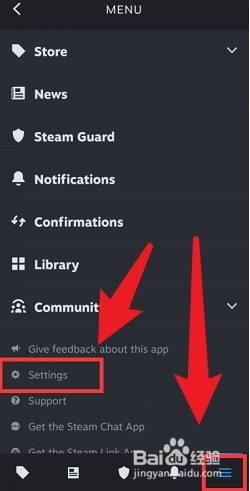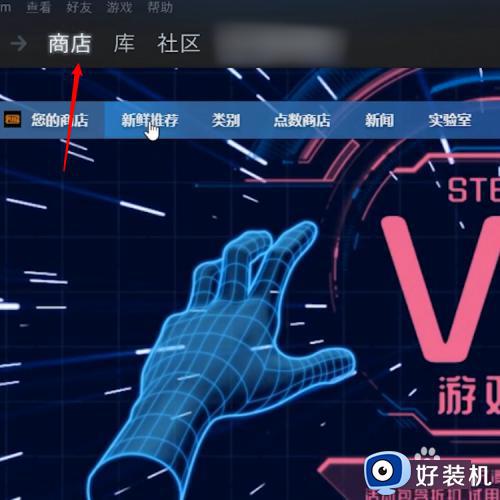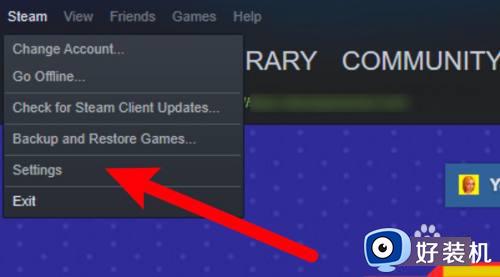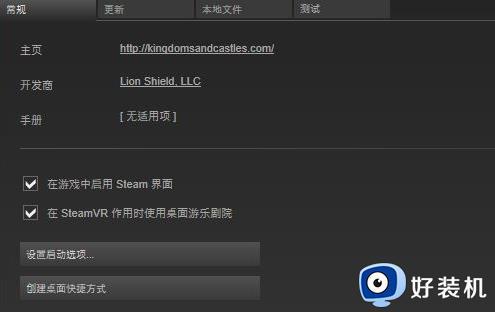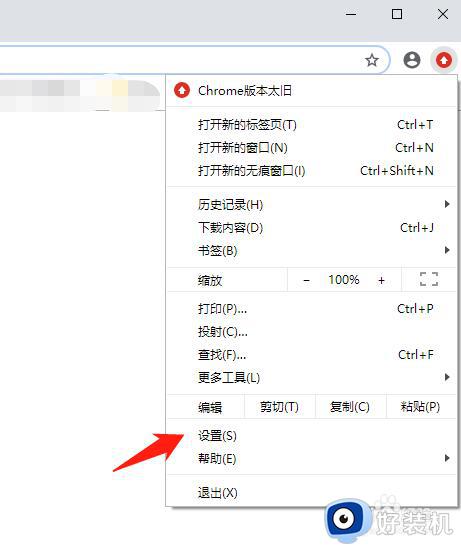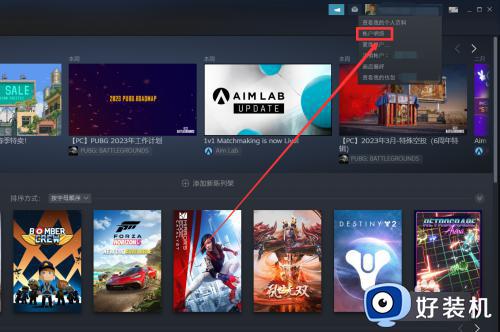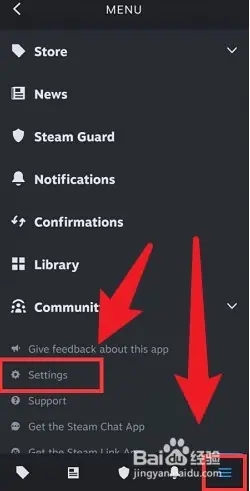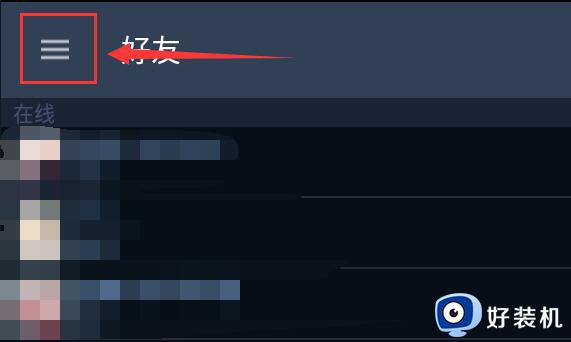steam下载位置更改方法?steam下载安装位置怎么改
时间:2024-04-25 09:26:00作者:huige
相信很多玩家都对steam这个游戏平台很熟悉,很多人会在这里面购买下载游戏,然而下载的位置是系统默认的,很多人为了方便查找想要对其进行修改,那么steam下载安装位置怎么改呢?如果你有需要的话,本文这就教大家steam下载位置更改方法供大家参考吧。
具体操作如下:
1、双击进入软件,点击左上角的“steam”选项。
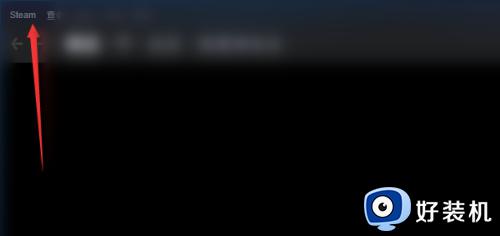
2、接着点击下方选项列表中的“设置”进入。
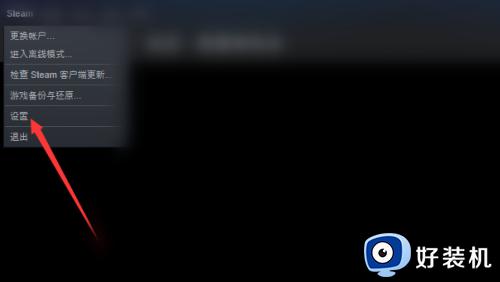
3、然后点击左侧的“下载”选项,再点击右侧“内容库”下方的“STEAM库文件夹”。
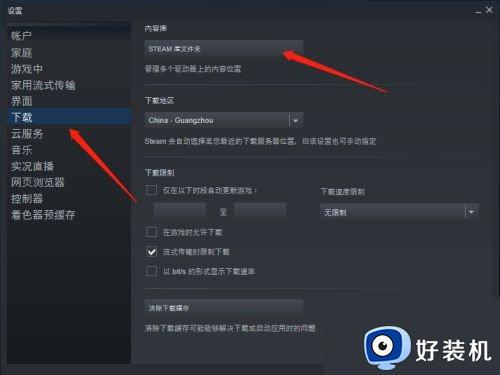
4、然后在弹出的窗口中点击左下角的“添加库文件夹”选项。
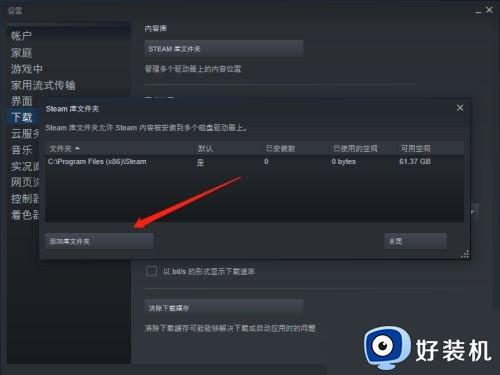
5、最后点击路径栏右侧的下拉按钮选择自己想要安装的位置就可以了。
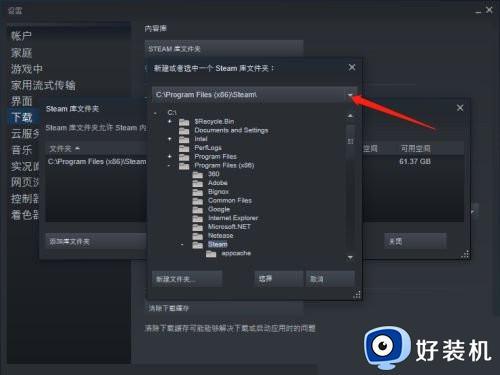
以上给大家介绍的就是steam下载安装位置的详细更改方法,大家如果有需要的话,可以学习上述方法步骤来进行下载,希望可以帮助到大家。